روش ویرایش سبک گلوله ها (bullet style)
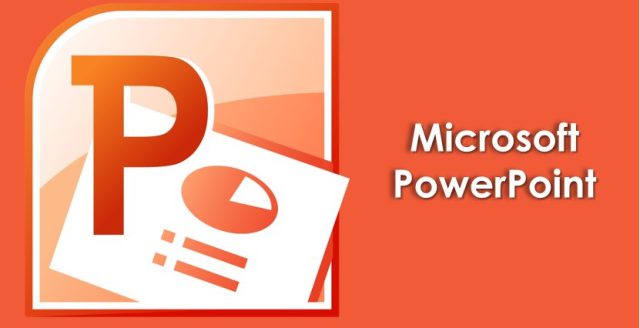
روش ویرایش اندازه رنگ گلوله ها
Word به شما اجازه می دهد. که رنگ نماد مورد استفاده در لیست bulleted را تغییر دهید. و لیست خود را کاملا سفارشی کنید.
1. ابتدا لیستی را که قصد ویرایش آن را دارید، انتخاب کنید.
2. در تب Home ، بر روی کادر باز شدنی دستور Bullets کلیک کنید.
3. سبک گلوله (bullet style) مورد نظرتان را از فهرست ظاهر شده، انتخاب کنید.
سبک گلوله (bullet style) انتخاب شده، در لیست نمایان می شود.
روش ویرایش یک لیست عددی (numbered list)
1. لیستی را که قصد ویرایش آن را دارید، انتخاب کنید.
2. در تب Home بر روی کادر باز شدنی دستور Numbering کلیک کنید.
3. از فهرست ظاهر شده، گزینه مورد نظرتان را انتخاب کنید.
4. گزینه انتخاب شده شما، نمایان می شود.
روش ویرایش اولین عدد لیست عددی
به صورت پیش فرض، لیست های عددی از عدد 1 آغاز می شوند. اگر چه، بعضی وقتها شما ممکن است بخواهید تا شمارش از عدد دیگری آغاز شود، بعنوان مثال، ممکن است لیست شما ادامه لیست دیگری باشد که در اسلاید قبلی وجود داشته است.
1. لیست عددی مورد نظرتان را انتخاب کنید.
2. در تب Home بر روی کادر باز شدنی دستور Numbering کلیک کنید.
3. گزینه Bullets and Numbering را از فهرست باز شده، انتخاب کنید.
4. یک کادر محاوره ای باز می شود. در فیلد Start At عددی را که می خواهید لیست از آنجا شروع شود را وارد کنید.
5. شماره گذاری لیست، با توجه به انتخاب شما تغییر خواهد کرد.
ویرایش ظاهر لیست ها
چه از لیست های عددی و چه از لیست های گلوله ای استفاده کرده باشید، ممکن است بخواهید ظاهر آن را تغییر بدهید، بعنوان مثال ممکن است بخواهید رنگ و یا اندازه گلوله ها و یا اعداد را تغییر بدهید. با این کار می توانید لیست ها را با ارائه خود هماهنگ طراحی کنید.
روش ویرایش اندازه و رنگ گلوله ها در لیست ها
1. لیست خود را انتخاب کنید.
2. در تب Home بر روی کادر باز شدنی دستور Bullets کلیک کنید.
3. در فهرست ظاهر شده، گزینه Bullets and Numbering را انتخاب کنید.
4. یک کادر محاوره ای نمایان می شود. در فیلد Size اندازه مورد نظرتان را وارد کنید.
5. بر روی OK کلیک کنید. تغییرات شما بر روی لیست اعمال می گردد.
شخصی سازی گلوله ها در لیست
شخصی سازی گلوله ها این امکان را به شما می دهد تا بر روی برخی موارد تاکید کنید، و یا طراحی اختصاصی خود را بر روی لیست ها پیاده سازی کنید. یک روش رایج برای شخصی سازی گلوله ها استفاده از symbols (نمادها) می باشد.
روش استفاده از یک نماد (symbol) بعنوان گلوله
1. یک لیست گلوله ای را انتخاب کنید.
2. در تب Home بر روی کادر باز شدنی دستور Bullets کلیک کنید.
3. در فهرست ظاهر شده گزینه Bullets and Numbering را انتخاب کنید.
4. یک کادر محاوره ای نمایان می شود. در تب Bulleted بر روی دکمه Customize کلیک کنید.
5. کادر محاوره ای Symbol نمایان می شود.
6. بر روی کادر باز شدنی Font کلیک کنید و یک فونت را انتخاب کنید. فونتهای Wingdings و Symbol می توانند گزینه های مناسبی باشند، زیرا این فونتها دارای نمادهای مفید زیادی می باشند.
7. نماد (Symbol) مورد نظرتان را انتخاب کنید.
8. بر روی OK کلیک کنید. نماد انتخاب شده شما در این کادر محاوره ای نمایش داده شده و قابل انتخاب می باشد.
9. بر روی OK کلیک کنید تا نماد انتخاب شده در لیست شما اعمال گردد.
فهرست مطالب اموزشی پاورپوینت
- روش انتخاب مجموعه تم رنگ (theme)
- روش استفاده از ابزار Document Inspector
- روش ویرایش گزینه تصحیح (proofing options)
- مدیریت روش افزودن گرافیک SmartArt
- شناسایی بخشهای مختلف نمودار ها (chart)
- روش افزودن جدول (table) در پاور پوینت
- نمایش فایل صوتی (Audio) در پاور پوینت
- ویرایش و قالب بندی (formatting) ویدئو
- مدیریت Animating متن و اشیاء در پاور پوینت
- روش ترازبندی مرتب سازی و گروه بندی در پاورپوینت
- طراحی شکل ها Shapes در پاور پوینت
- روش های ویرایش images اسلایدها در پاورپوینت
- روش افزودن یک تصویر آنلاین (online picture)
- روش دندانه دار کردنformatting text
- روش ویرایش سبک گلوله ها (bullet style)
- ویژگی ارائه Slide در پاور پوینت چیست؟
- ویژگی findوطرح بندی چاپ در پاور پوینت
- مدیریت Slides در نرم افزار پاور پوینت
- کاربرد تم ها themes در پاور پوینت چیست؟
- قالب بندی و هم ترازی متن ها در پاور پوینت
- اسلایدها slide layouts در پاور پوینت
- Link و تقویم دار کردن اسلایدهای پاورپوینت
- ایجاد اسلاید جدید در مایکروسافت پاورپوینت
- پاورپوینت حرفه ای را با ابزار حرفهای بسازید!
جهت مشاهده دوره های آموزشی بر روی این لینک کلیک نمایید.

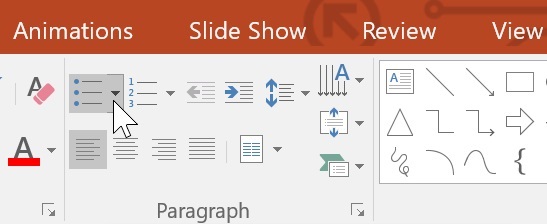
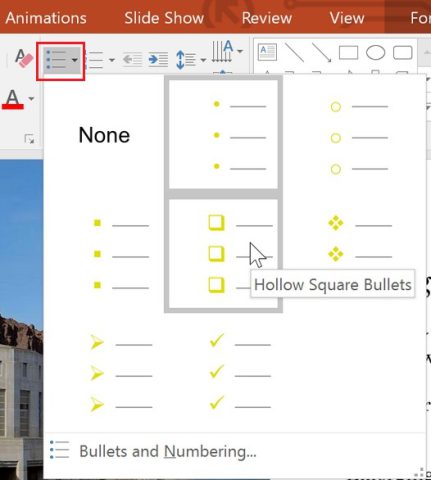
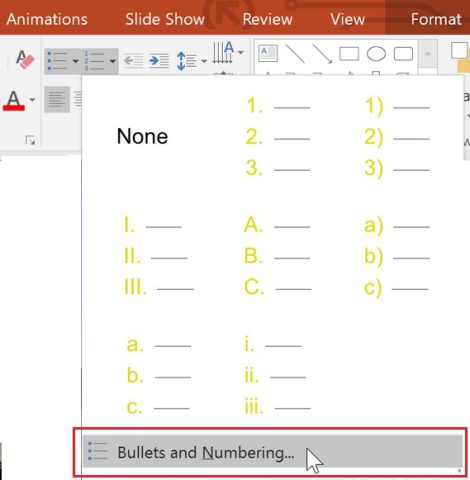

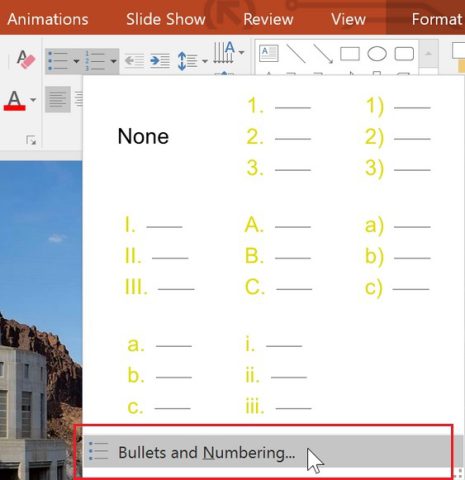
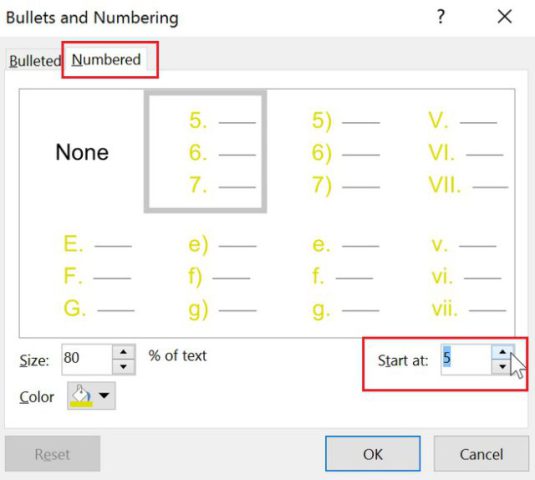
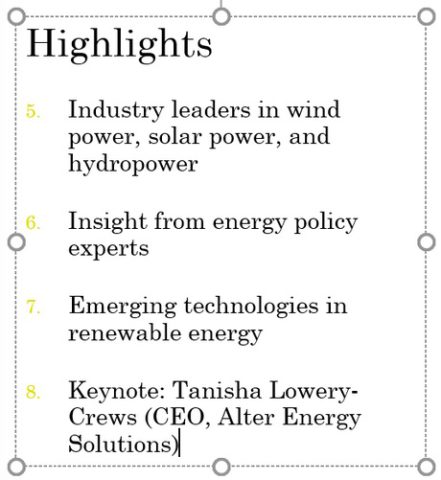
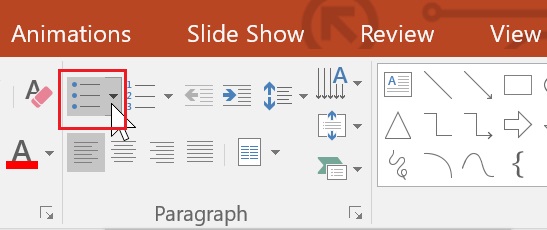
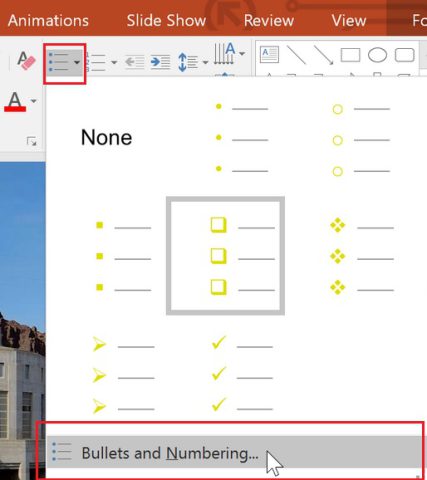

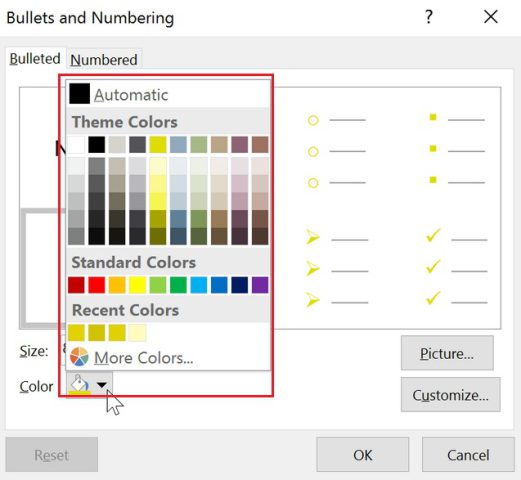
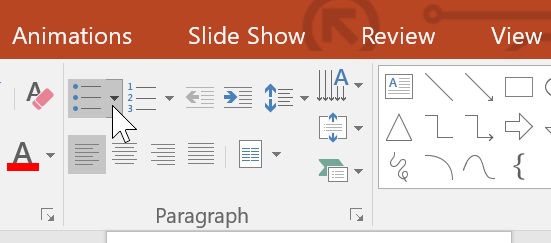
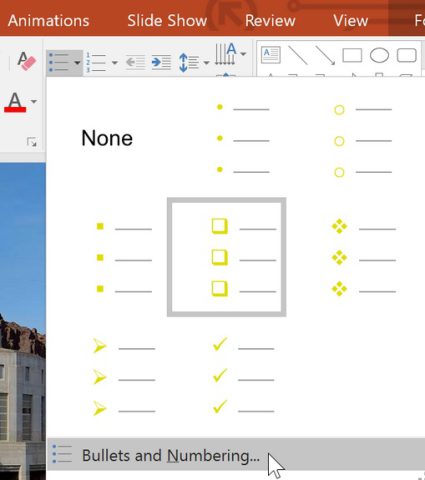
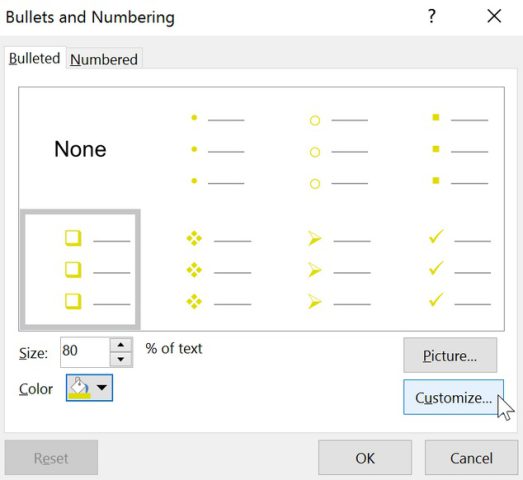
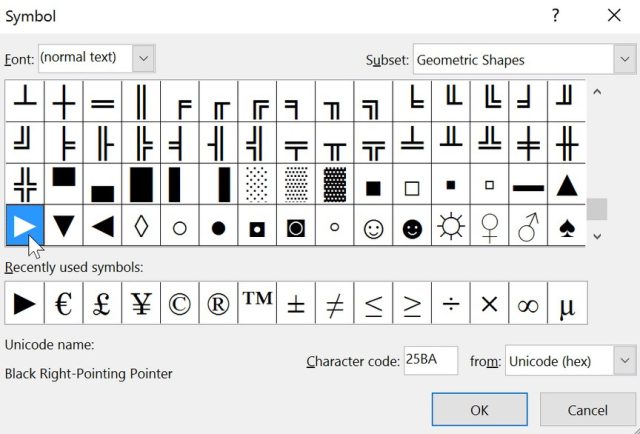
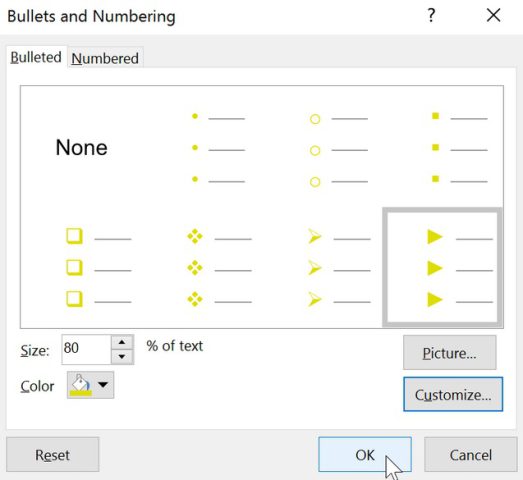
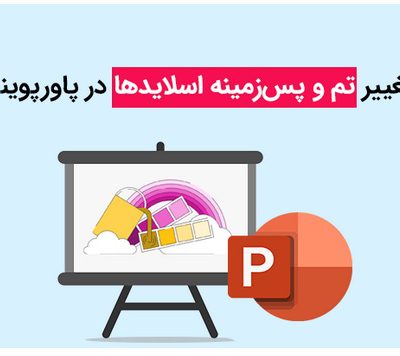
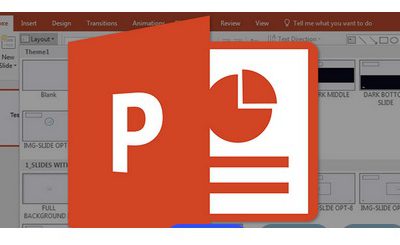
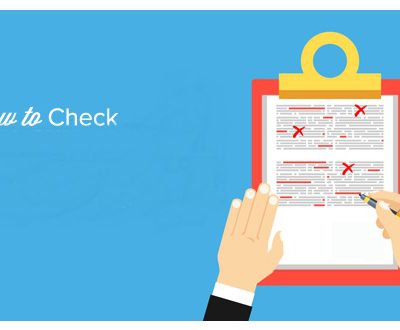
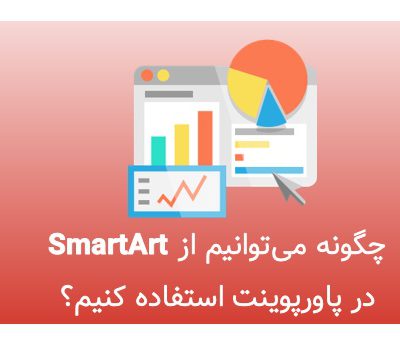
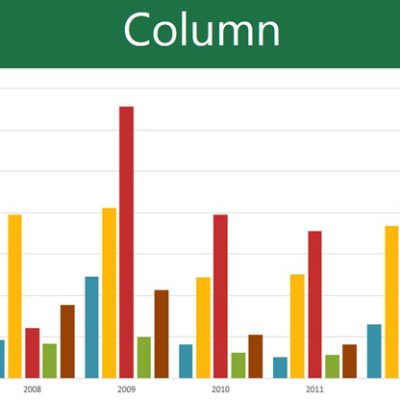
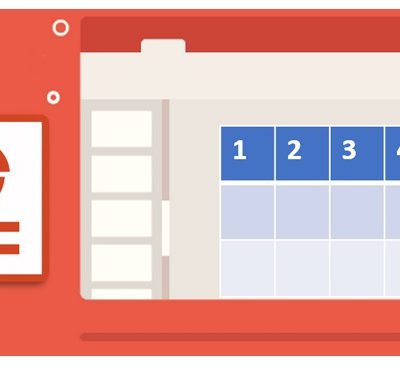
دیدگاهتان را بنویسید
برای نوشتن دیدگاه باید وارد بشوید.